今回の勉強はTouTubeからのダウンロード方法で、動画全体または音声だけをダウンロードできるツールで、今までも皆さんにご紹介していた『Craving
Explorer』ですが、従来のCravingExplorer Ver1.9ではダウンロード失敗が多発していました。 Ver1.9ではダウンロード失敗が多発していました。
しかし、CravingExplorer Ver2.5も同じではと思っていましたが、今の処ダウンロードの失敗事例は私には有りません。CravingExplorer Ver2.5も同じではと思っていましたが、今の処ダウンロードの失敗事例は私には有りません。CravingExplorer Ver1.9でダウンロードできず、PCの画面そのものを保存する方法を皆さんご紹介しましたが、これも必要無い様です。 Ver1.9でダウンロードできず、PCの画面そのものを保存する方法を皆さんご紹介しましたが、これも必要無い様です。
今回の勉強内容は、TouTubeからのダウンロード方法と使い方ですから、HP勉強会のHPでの事例や、皆さんのHPへのアップは特に有りません。
1.インストール
ここをクリックしてcrav-ing.comに接続し、下記画面からダウンロードをクリック
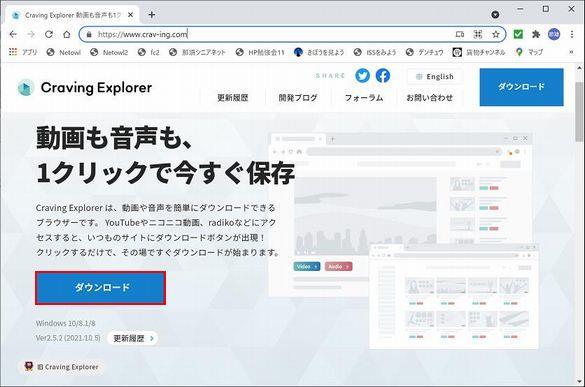
左下のCravingExplorer-2-5-1_64bit.exeのダウンロードが完了したら、このファイルをクリック
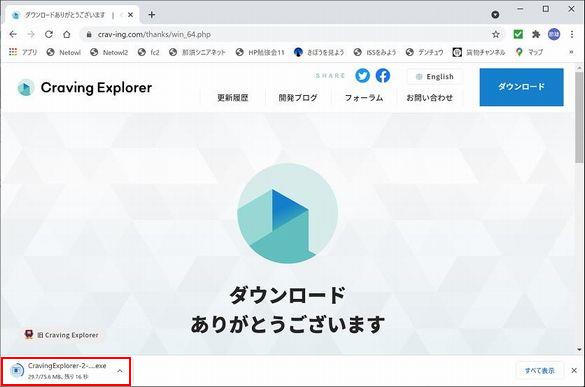
インストールにはあなたの許可が必要です
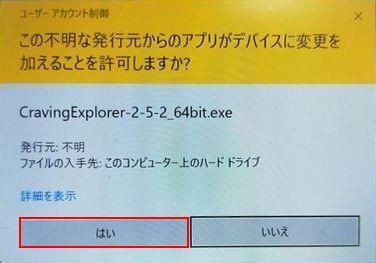
使用許諾の同意するをクリックし、次へをクリック
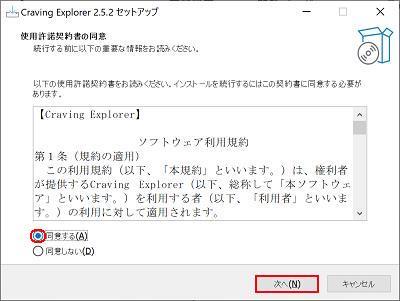
おすすめアプリは2つ共にチェックを外し、次へをクリック
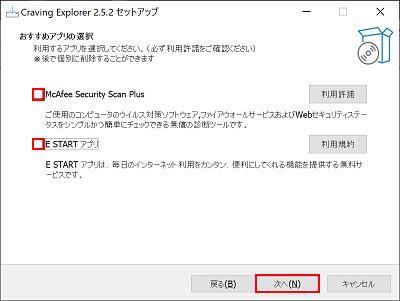
インストールをクリック
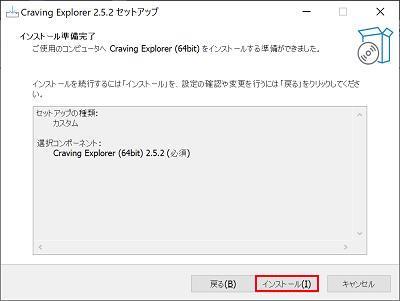
セットアップが完了すると、下記表示になりますから、今すぐ使用しないのであれば
CravingExplorerを実行するのチェックを外して完了をクリック
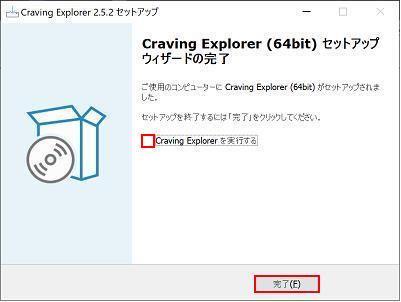
次に下記表示になりますが、×で閉じます
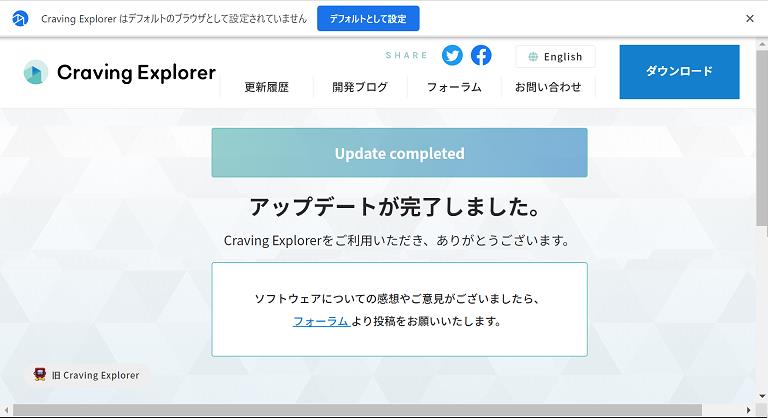
2.使用方法
デスクトップのCravingEplorerのアイコン をクリックして起動 をクリックして起動
CravingEplorerはChromeやEdgeと同様にブラウザーとしてWeb閲覧や一般的な検索やニュース表示もできます。
起動直後の画面でYouTubeをクリック

検索欄に曲名、歌手名や検索したい項目を入力し、🔍をクリック
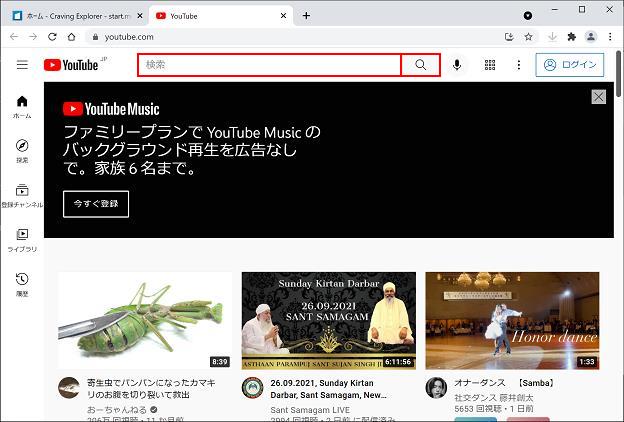
ダウンロードしたいファイルの右側の または または をクリックして動画または音声をダウンロードします をクリックして動画または音声をダウンロードします
(ダウンロードしたいファイルのクリックは必要ありません)
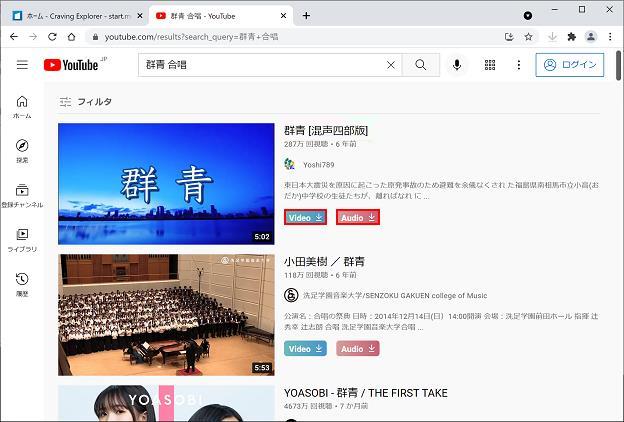
フォルダー『ダウンロード』に動画または音声がダウンロードされています。
|